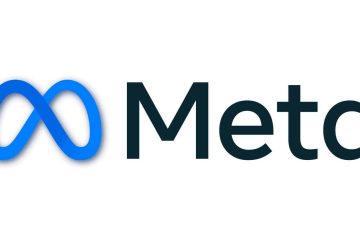PlayStation 5 とAndroid12を実行しているAndroidスマートフォンを使用すると、PS RemotePlayを使用してモバイルデバイスからPS5ゲームをストリーミングしてプレイできます。 。 PS5の
リモートプレイのことを聞いたことがありませんか?ソニーは、 PS3 を使用すると、ハンドヘルドデバイスを介してコンソールゲームをストリーミングおよびプレイできます。ゲームを切り替えたり、PlayStationのホーム画面や設定をナビゲートしたりすることもできます。最初は、 PlayStation Portable および
サポートされているPlayStationコントローラーがモバイルデバイスに接続すると、PlayStationゲームをプレイできます。お使いの携帯電話の画面からコンソールに。必要に応じて、モバイルデバイス(PS4またはPS5)とコンピューターの間でゲームプレイを移動することもできます。何よりも、各デバイスが少なくとも5 Mbpsの安定したインターネット接続上にある限り、Wi-Fiまたは携帯電話のデータで動作します。
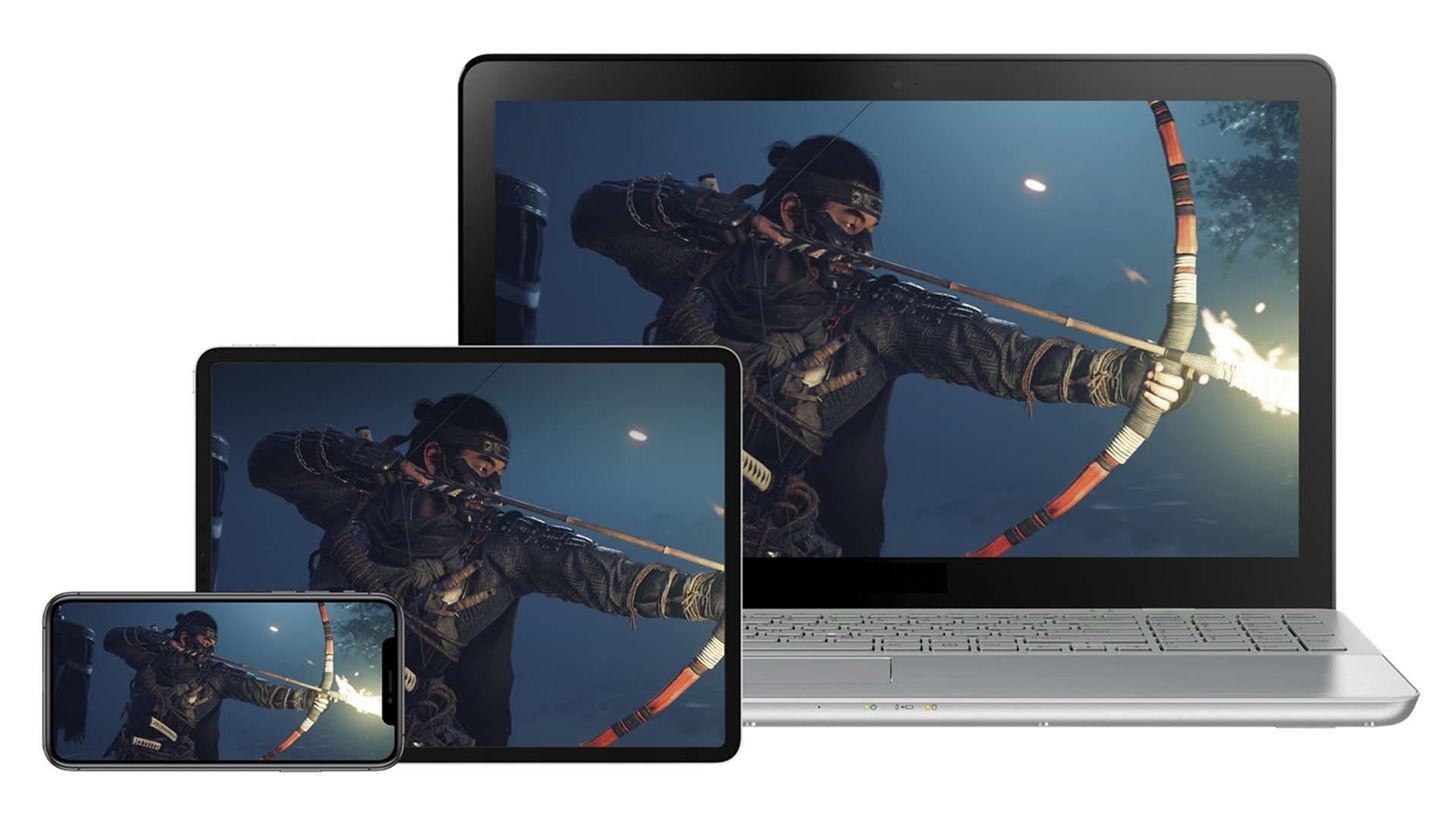 複数のデバイスでの津島の幽霊。
複数のデバイスでの津島の幽霊。
リモートプレイにDualSenseコントローラーを使用する理由
PS5ゲームは、触覚フィードバックおよび適応トリガーと呼ばれるDualSenseの没入型機能を利用できます。触覚フィードバックにより、画面上で起こっていることに対する感覚を、正確なランブル感覚を通して感じることができます。開発者は、DualSenseで触覚をプログラムして、さまざまなテクスチャでの歩行、拳銃のキックバック、雨のしずくなどをシミュレートします。
アダプティブトリガーの場合、ゲーム開発者はこの機能を使用して張力とパワーをシミュレートします。ゲーム内アクションの。ほんの数例を挙げると、キャラクターが弦を引き戻すと弓がどのように緊張するかを感じることができます。また、銃が詰まるとトリガーを引くことができなくなる可能性があります。
 DualSense MidnightBlackワイヤレスコントローラー。
DualSense MidnightBlackワイヤレスコントローラー。
ステップ1:PS5でリモートプレイを設定する
DualSenseコントローラーをAndroidに接続する前にデバイスの場合、最初にPS5でリモートプレイ機能を有効にする必要があります。 PS5のPlayStationNetworkアカウントにまだログインしていない場合は、ログインします。次に、PS5の「設定」メニューに移動します。画面の右上にあるギアアイコンを選択すると見つかります。
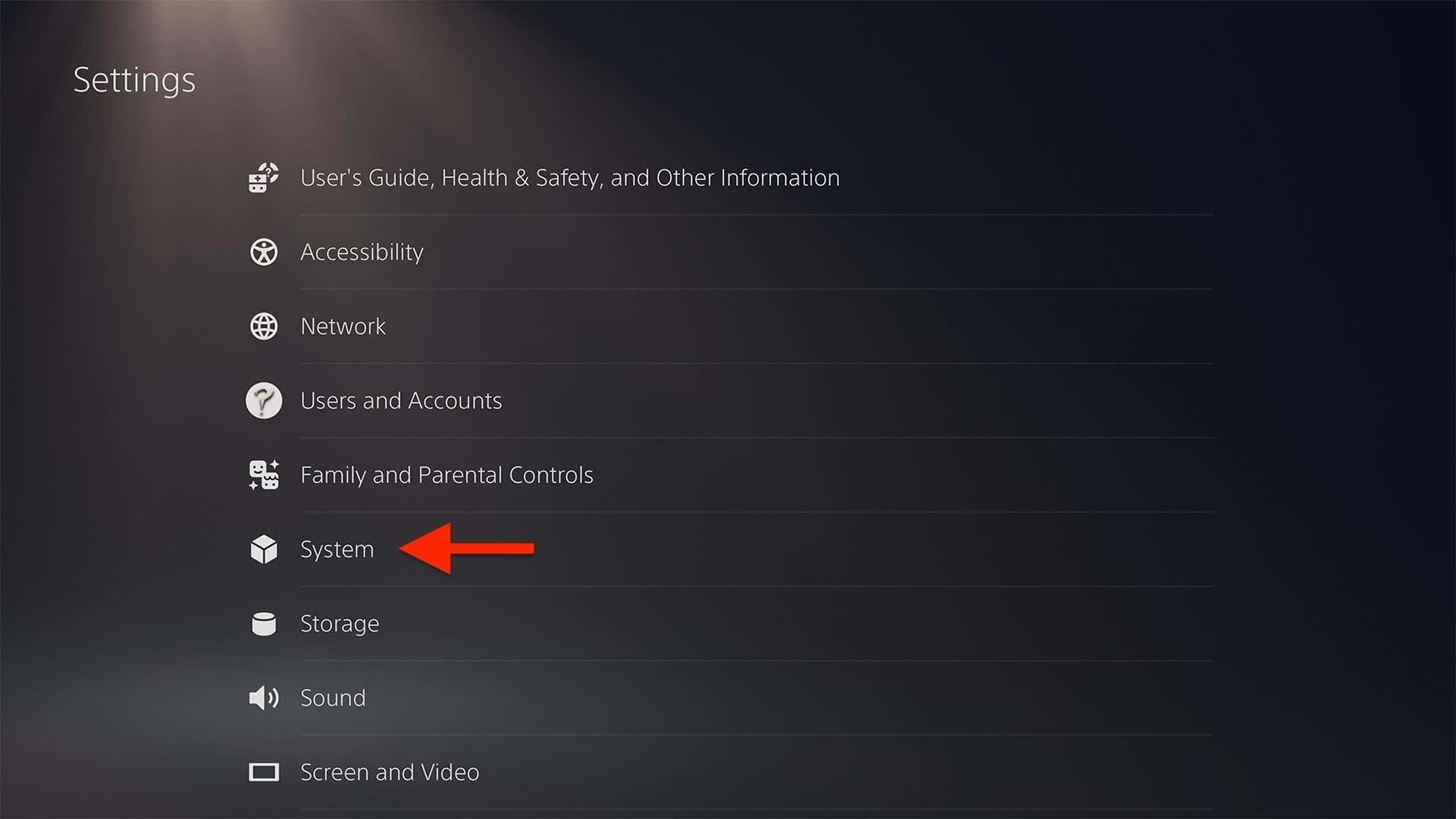
次に、下にスクロールして[システム]タブを選択してから、[リモートプレイ]オプションを選択します。この機能を有効にするには、[リモートプレイを有効にする]スイッチをオンにします。 PS5の電源がオンのままの場合、システムはリモートプレイ対応デバイスを検出できるようになりました。
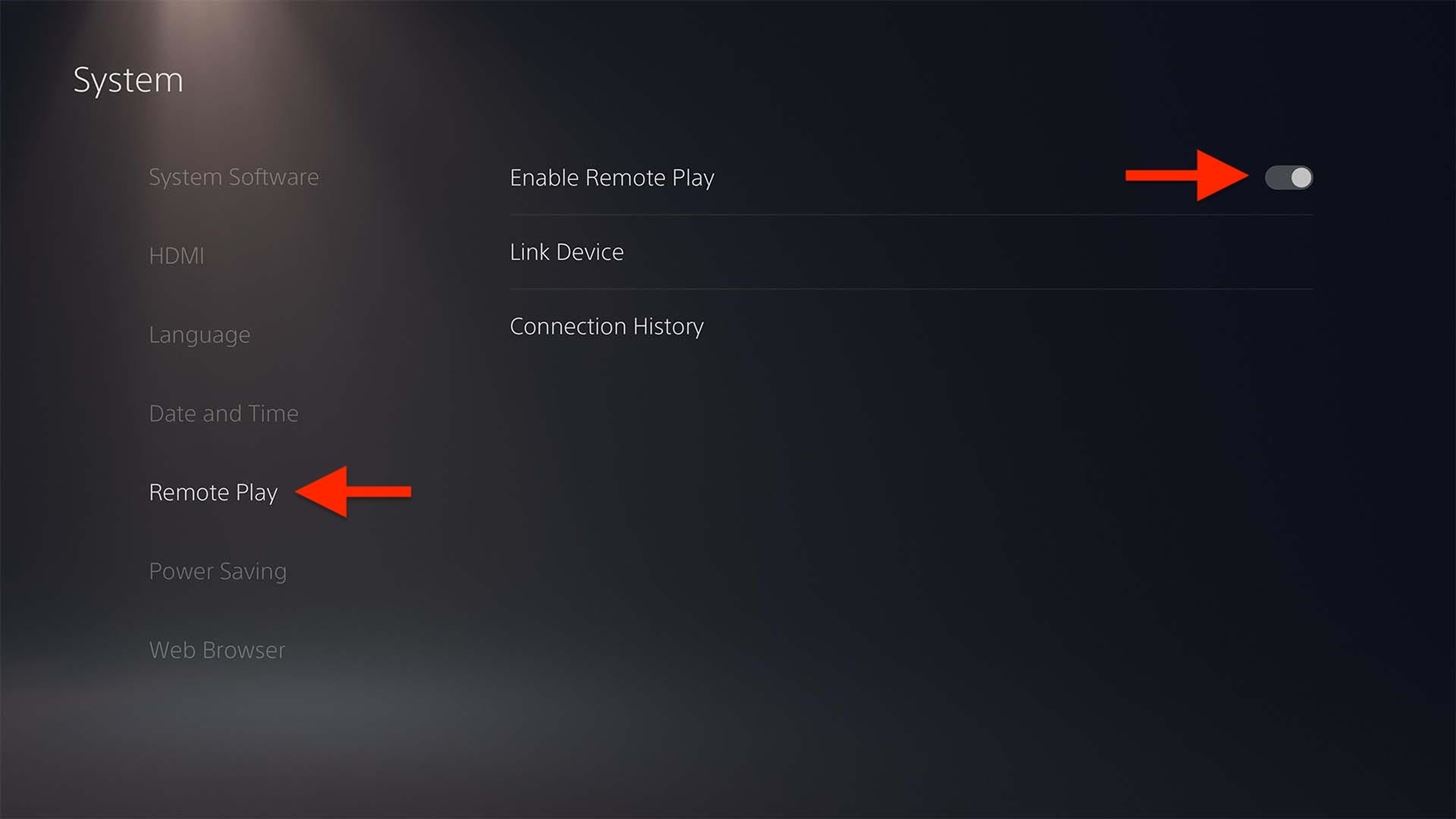
PSリモートプレイは次の場合にも機能します設定が有効になっている限り、PS5は休止モードになります。 [システム]設定メニューに戻り、[省電力]、[RESTモードで使用できる機能]の順に開きます。ここから、[インターネットへの接続を維持する]チェックボックスと[ネットワークからPS5をオンにするを有効にする]チェックボックスをオンにします。
ステップ2:Android12でPSRemotePlayをセットアップするデバイス
DualSenseワイヤレスコントローラーをPSRemote Playに接続することは、DualShock4コントローラーを使用して接続することと似ています。
まず、 PSリモートプレイアプリをサポートされているAndroid12スマートフォンのPlayストアから。次に、DualSenseコントローラーのプレーヤーインジケーター(タッチパッドとスピーカーの間のライト)がオフになっていることを確認します。オンになっている場合は、タッチパッドの真下にある[PS]ボタンをオフになるまで押し続けます。
次に、PS Remote Playアプリを起動し、[PSNにログイン]を選択します。まだログインしていない場合は、PlayStationNetworkアカウントにログインします。サインインすると、アプリは接続するシステムを尋ねます—「PS5」を選択します。
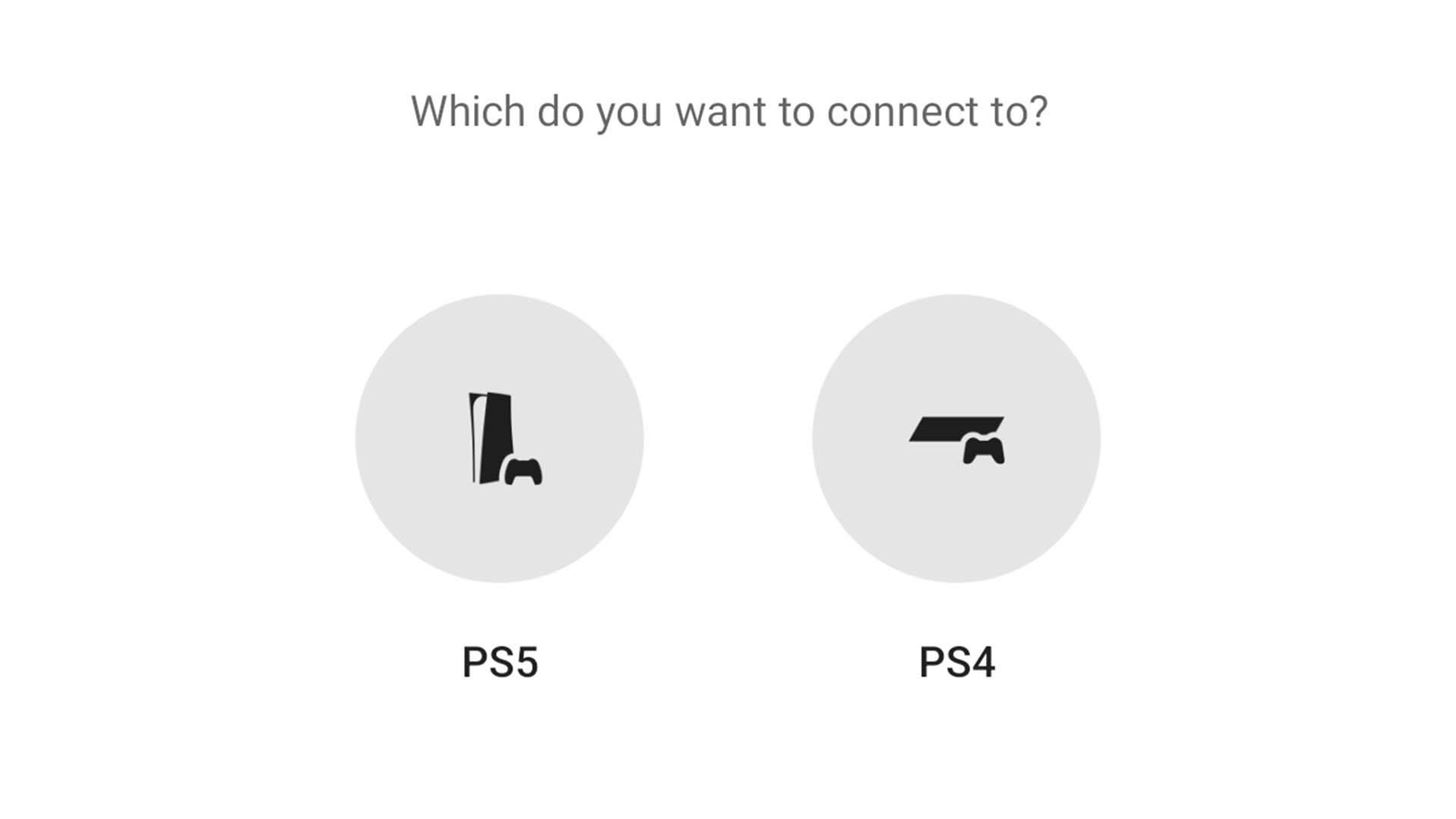
後PS5アイコンをタップすると、アプリにDualSenseコントローラーの接続方法が表示されます。簡単です。コントローラがすでに接続されている場合は、[PS5]をタップすると、PS Remote PlayとPS5の間のペアリングプロセスがすぐに開始される場合があります(以下の手順3を参照)。
[作成]ボタンを長押しします。 、タッチパッドの左と方向ボタンのすぐ上にあり、「PS」ボタンはタッチパッドのすぐ下の中央にあります。ライトバーが点滅するのが見えるまで、それらを押し続けます。これは、DualSenseコントローラーがペアリングモードになったことを意味します。これは、スマートフォンが検出します。
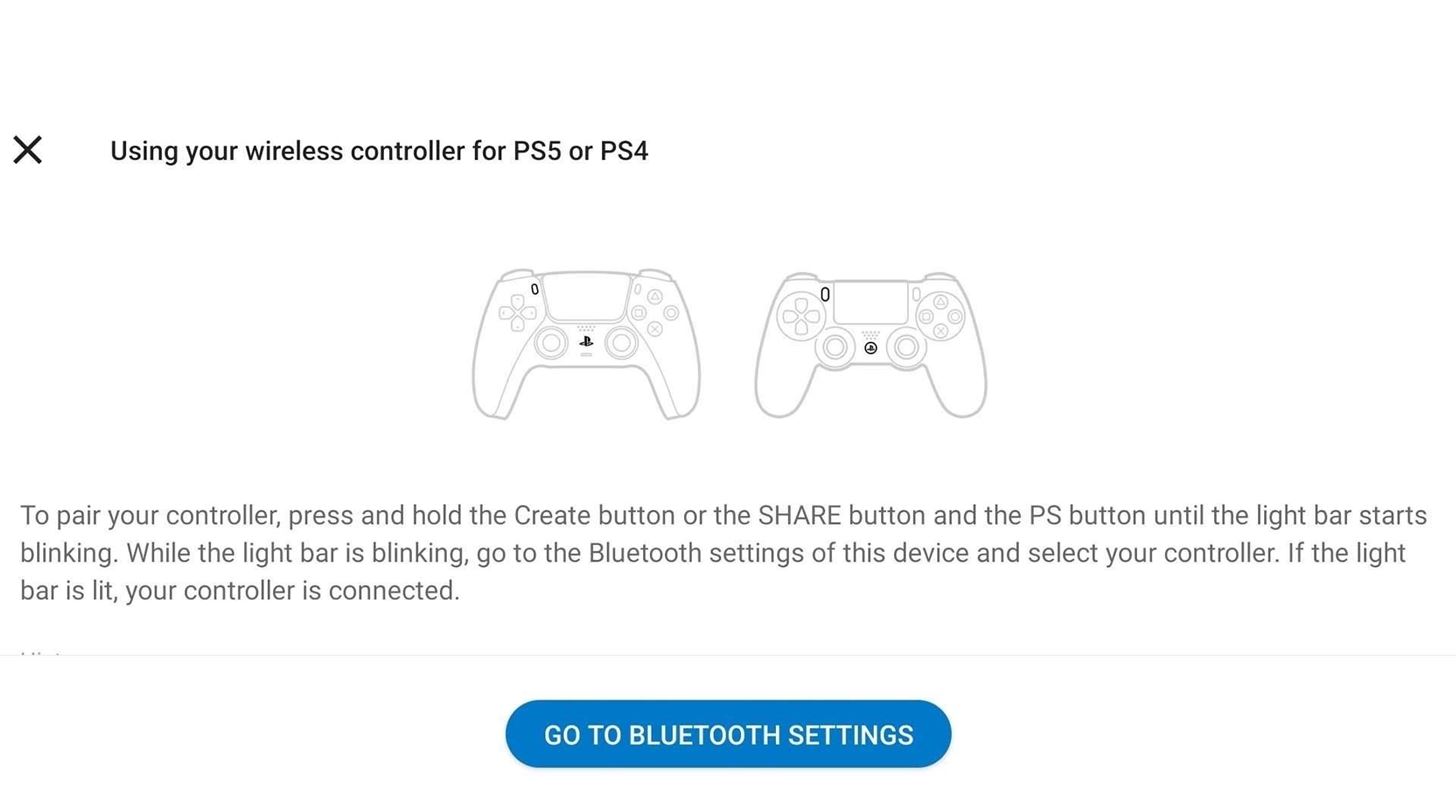
コントローラーがペアリングモードの場合、お使いの携帯電話の「Bluetooth」設定に移動します。 Pixelでは、「接続されたデバイス」になります。そこで、オプションをタップして新しいデバイスをペアリングします。コントローラーは、ペアリング可能なデバイスのリストに「ワイヤレスコントローラー」という名前で表示されます。
ペアリングされると、DualSenseリモートのライトバーが点滅してから、プレーヤーインジケーターが点灯します。接続されていること。
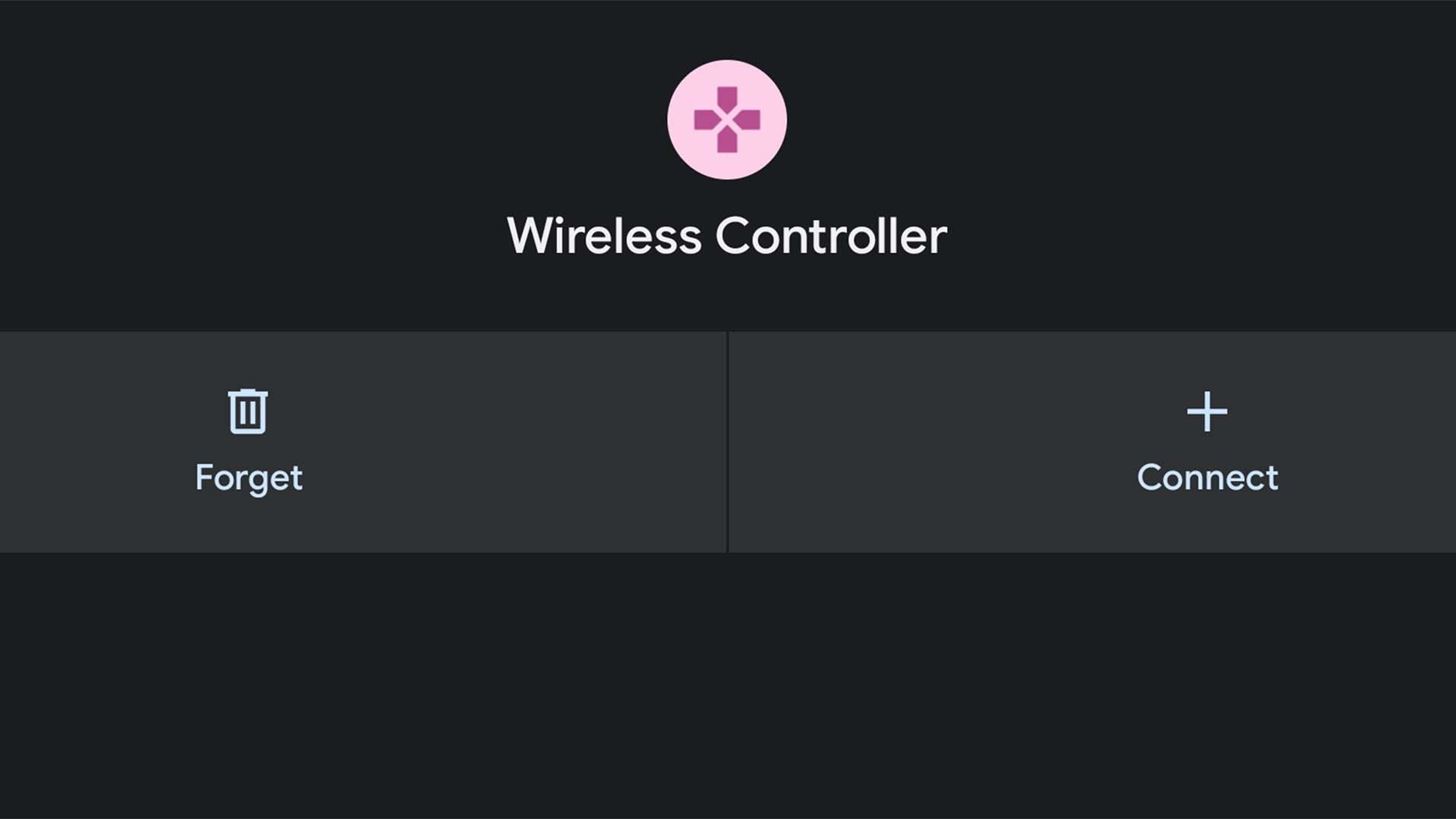
編集アイコンをタップすると、「ワイヤレスコントローラー」を「DualSense」または別の名前に変更できますコントローラーが電話に接続されたら。
ステップ3:Android電話をPS5にペアリングする
電話がDualSenseに接続され、アプリが接続を検出すると、お使いの携帯電話をPS5とペアリングできます。ペアリングするには、PS RemotePlayアプリまたはPS5の設定を介して接続する方法が2つあります。
オプション1:PS RemotePlayアプリからペアリングする
PS RemotePlayを介してペアリングする場合、アプリはインターネット接続を介してPS5を検索するため、PS5がオンになっているか、休止モードになっていることを確認してください。
アプリは、検出されたコンソールに自動的に接続しようとします。成功すると、携帯電話でコンソールの画面のビデオフィードを確認し、コントローラーを使用してシステムをナビゲートできるようになります。複数のコンソールが見つかった場合は、接続するPS5の名前をタップします。
残念ながら、PS Remote Playが実行されていると、Pixel5のスクリーンショットも画面記録もコンソールからの映像を記録できませんでした。電話ですが、プロセスは非常に直感的です。
今後PSRemote Playを開くときに、PS5の名前が付いた青いボタンをタップして、Androidデバイスでリモートストリーミング/再生を開始できます。
オプション2:PS5の設定からペアリングする
PS5コンソールの[設定]画面からPSRemotePlayを手動でペアリングすることもできます。 [リモートプレイ]設定タブに、[デバイスをリンクする]というオプションが表示されます。これを選択すると、アプリをシステムとペアリングするための8桁のコードが表示されます。このコードは、新しいコードが必要になるまで300秒(5分)続くので、しばらく時間がかかります。
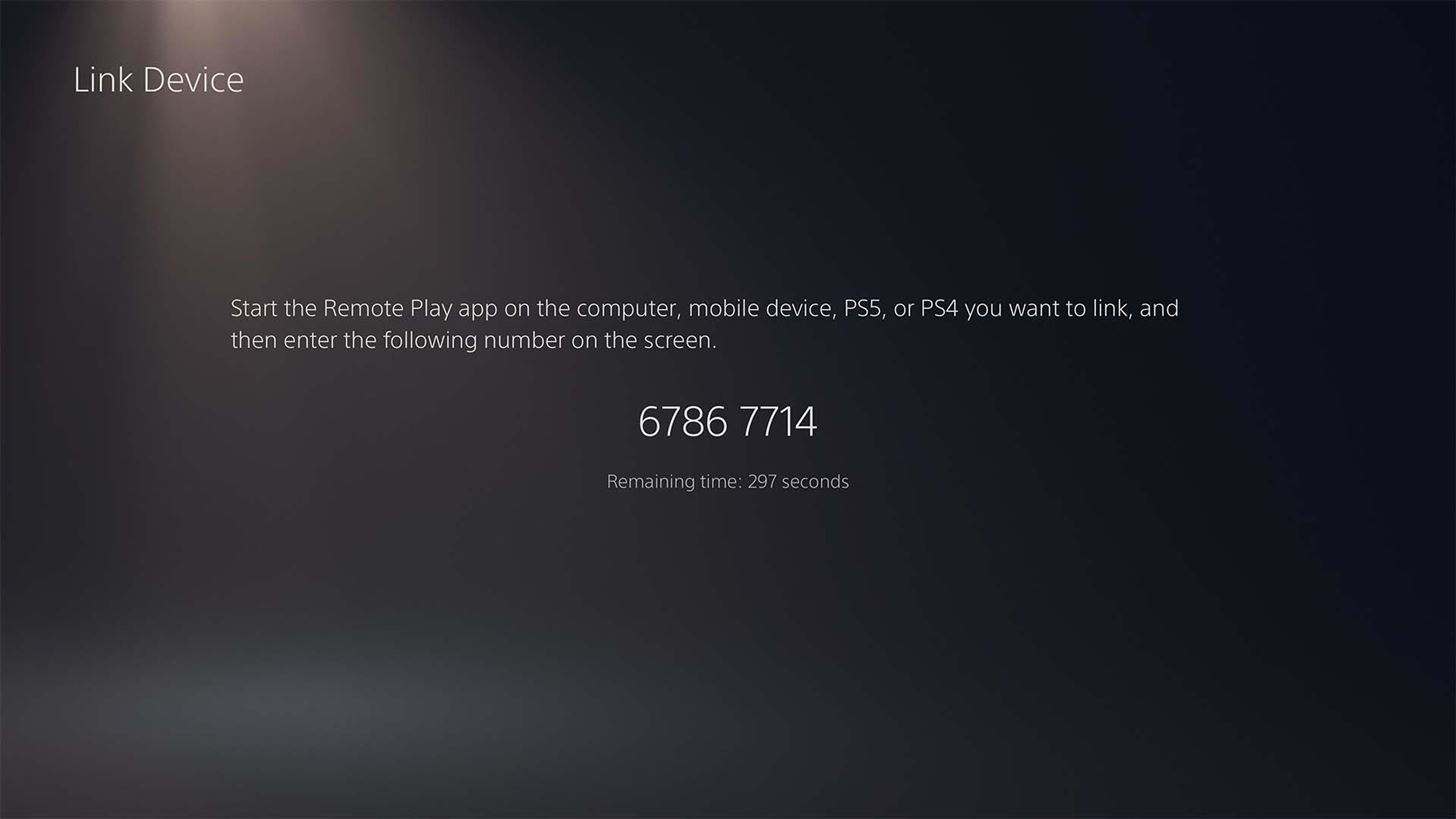
お使いの携帯電話のPSRemote Playアプリで、PS5アイコンをタップしてペアリングを開始します。読み込み中のアニメーションの下に「手動でリンク」というオプションが表示されます。それをタップすると、コードを入力する画面が表示されます。コードを入力します。成功すると、DualSenseを使用してAndroidスマートフォンからゲームを開始できるようになります。
PS RemotePlayはいつ使用できますか?
PS RemotePlayは次のように使用できます。 5Mbps以上のインターネット接続がある限り。パフォーマンスを向上させるために、ソニーは15Mbps以上を推奨しています。この接続はWi-Fiまたはモバイルデータを介して行うことができますが、無制限またはかなりのデータプランがない限り、モバイルデータの使用はお勧めしません。
コンソールがオフですが、上記の設定を有効にしている限り、コンソールが休止モードのときに機能します。
DualSenseを使用できるAndroidスマートフォンは何ですか?
デバイスのみAndroid 12がインストールされている場合、PS RemotePlayを介してDualSenseコントローラーを使用できます。 Pixel3以降のGoogleのPixelラインナップはすべてサポートされています。そして、SamsungのGalaxyS21ラインナップは準備ができています。 AndroidフォンがAndroid12を搭載するかどうか、いつ搭載するかを知りたい場合は、更新されたリストを確認してください。
詳細:サポートするデバイスの最新リスト、またはAndroid12をサポートします
毎月の請求なしで接続を安全に保ちます。新しいGadgetHacks Shopから1回購入するだけで、すべてのデバイスでVPN Unlimitedの生涯サブスクリプションを取得し、地域の制限なしにHuluまたはNetflixを視聴したり、パブリックネットワークで閲覧する際のセキュリティを強化したりできます。
今すぐ購入(80%オフ)>
その他の価値のあるお得な情報:
デズモンドブラウン/ガジェットハックによるカバー写真とスクリーンショット